Instagram Story on paikka, jossa voimme vapaasti lähettää tiloja, kuvia ja lyhyitä videoita Instagram-uutiskirjeeseemme 24 tunnin sisällä. Lähettäessämme artikkeleita uutiskirjeeseen poistamme kuitenkin usein tarinoita , joista emme pidä.
Instagram tallentaa poistamamme tarinat ja käyttäjät voivat palauttaa poistetut uutiset 30 päivän kuluessa . Auttaakseen kaikkia saamaan takaisin poistamansa uutiset, Download.vn kutsuu sinut seuraamaan artikkelia siitä, kuinka tarkastella ja palauttaa poistettuja tarinoita Instagramissa .
Video-ohjeet poistettujen tarinoiden tarkistamiseen ja palauttamiseen Instagramissa
Ohjeet poistettujen tarinoiden katseluun ja hakemiseen Instagramissa
Vaihe 1: Avaa ensin Instagram-sovellus puhelimessasi. Napauta sitten tilikuvaketta .
Vaihe 2: Napsauta näytön oikeassa yläkulmassa olevaa kolmen viivan kuvaketta .
Vaihe 3: Napauta näytön alareunassa Asetukset .


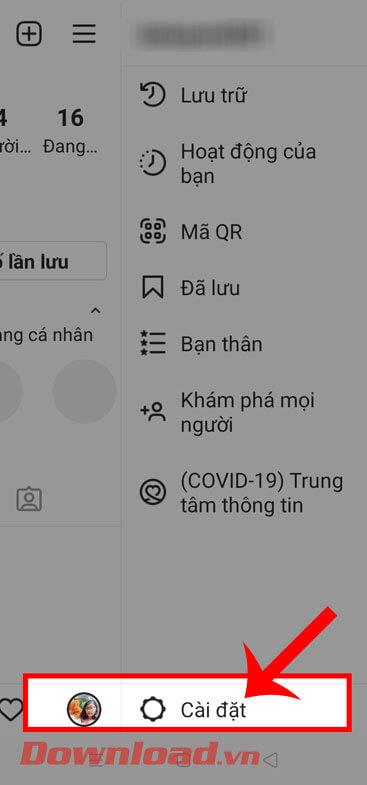
Vaihe 4: Napsauta Asetukset - liittymässä Tili .
Vaihe 5: Pyyhkäise näyttöä alaspäin ja napauta sitten Äskettäin poistetut .
Vaihe 6: Nyt Poistamasi tarina tulee näkyviin Äskettäin poistetut -osiossa . Napsauta uutiskirjettä, jonka haluat palauttaa.


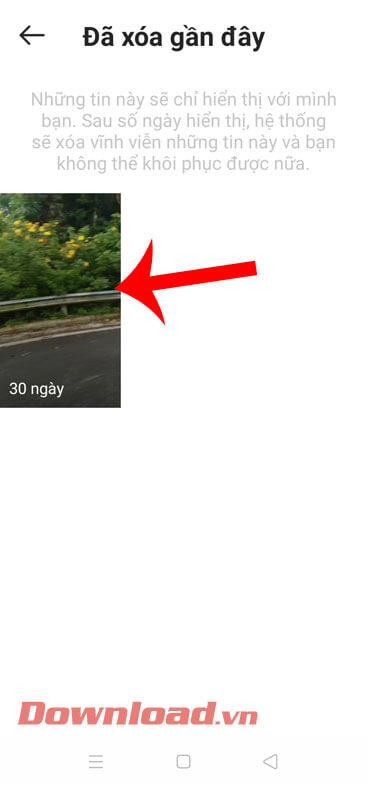
Vaihe 7: Näytöllä näkyy uutiskirje, jonka poistit ja haluat saada takaisin. Napauta kolmen pisteen kuvaketta näytön oikeassa alakulmassa.
Vaihe 8: Napsauta seuraavaksi Palauta .
Vaihe 9: Kun " Palauta tiedot " -ilmoitusikkuna tulee näkyviin , napsauta Palauta- painiketta .


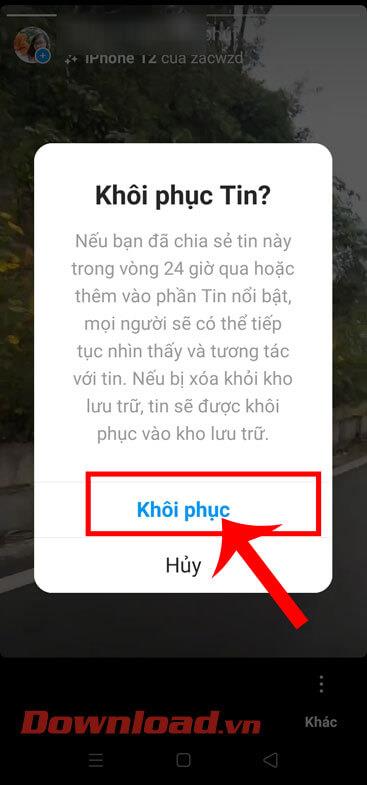
Vaihe 10: Koska tämä on ensimmäinen kerta, kun tarinoita haetaan, Instagram pyytää käyttäjää todentamaan tilinsä. Valitse tilisi vahvistaminen puhelinnumerolla tai sähköpostiosoitteella ja napauta sitten Seuraava -painiketta .
Vaihe 11: Anna tilin vahvistuskoodi ja napsauta sitten Vahvista- painiketta . Instagram lähettää tämän OTP-koodin puhelimeesi tai sähköpostiisi.
Vaihe 12: Lopuksi, kun tarinasi on palautettu, näytön alareunassa näkyy viesti " Restored ". Napsauta Näytä uutiset -painiketta tarkastellaksesi palautettua tarinaa.



Menestystä toivottaen!
![Xbox 360 -emulaattorit Windows PC:lle asennetaan vuonna 2022 – [10 PARHAAT POINTA] Xbox 360 -emulaattorit Windows PC:lle asennetaan vuonna 2022 – [10 PARHAAT POINTA]](https://img2.luckytemplates.com/resources1/images2/image-9170-0408151140240.png)


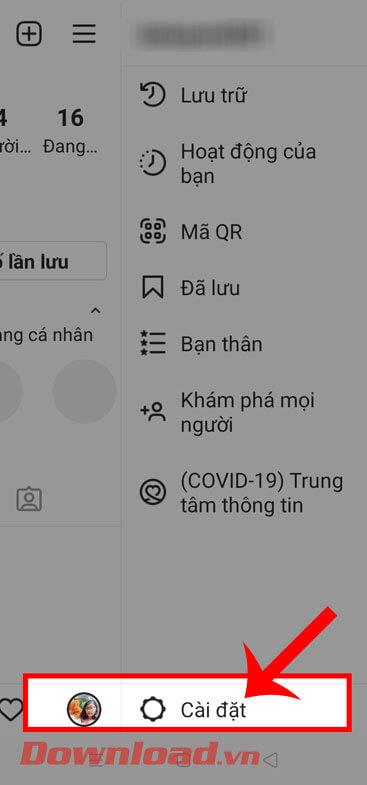


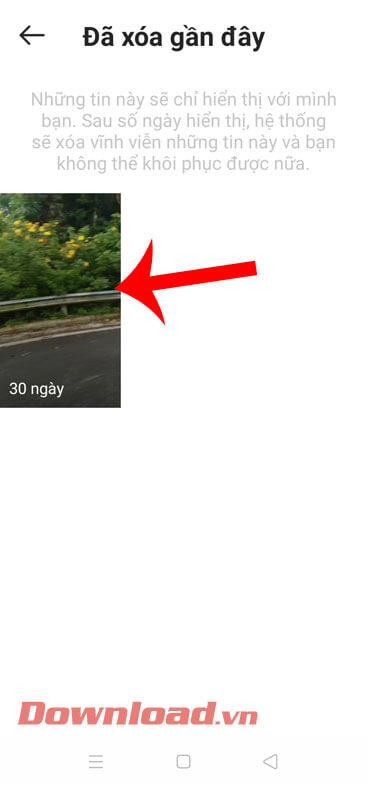


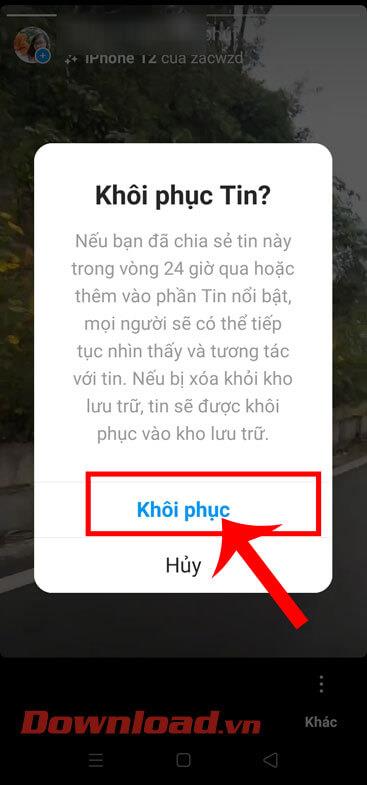



![[100 % ratkaistu] Kuinka korjata Error Printing -viesti Windows 10:ssä? [100 % ratkaistu] Kuinka korjata Error Printing -viesti Windows 10:ssä?](https://img2.luckytemplates.com/resources1/images2/image-9322-0408150406327.png)




![KORJAATTU: Tulostin on virhetilassa [HP, Canon, Epson, Zebra & Brother] KORJAATTU: Tulostin on virhetilassa [HP, Canon, Epson, Zebra & Brother]](https://img2.luckytemplates.com/resources1/images2/image-1874-0408150757336.png)

![Kuinka korjata Xbox-sovellus, joka ei avaudu Windows 10:ssä [PIKAOPAS] Kuinka korjata Xbox-sovellus, joka ei avaudu Windows 10:ssä [PIKAOPAS]](https://img2.luckytemplates.com/resources1/images2/image-7896-0408150400865.png)
